众所周知系统盘内一般都只用来装系统而不装其他文件,因为如果系统盘的剩余空间过小会导致电脑的运行速度大幅降低,但在C盘系统盘中我们会看到一个叫appdata的文件夹,该文件夹占用着很大一部分储存空间,那么这个文件夹可以进行清理吗?答案是可以的,但不能盲目随便的清理,下面就教大家如何正确的其清理appdata文件。
如何正确的清理appdata文件夹
1、首先要确保文件不被隐藏,先“win+r”调出运行窗口,输入命令“control folders”。
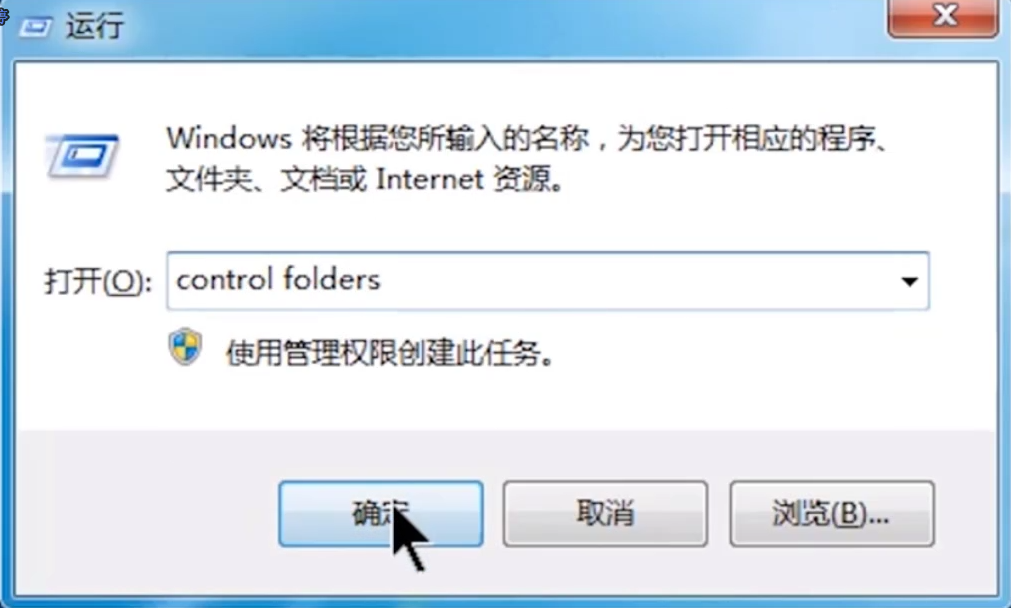
2、在查看下勾选“显示隐藏的文件、文件夹和驱动器”,之后点击应用再点击确定。

3、在C盘中搜索:appdata,如何打开这个文件夹。
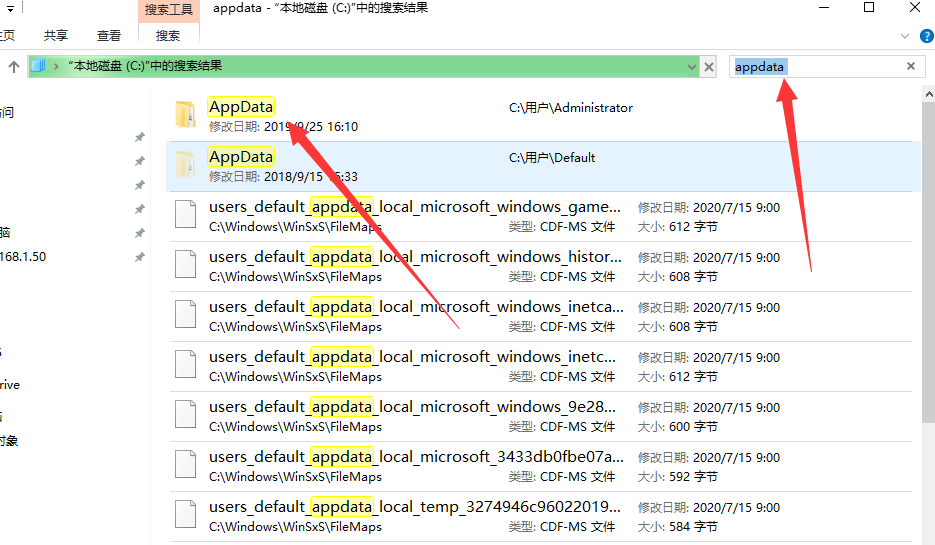
4、进入后可以看到三个文件夹,我们点击中间的Local进入。
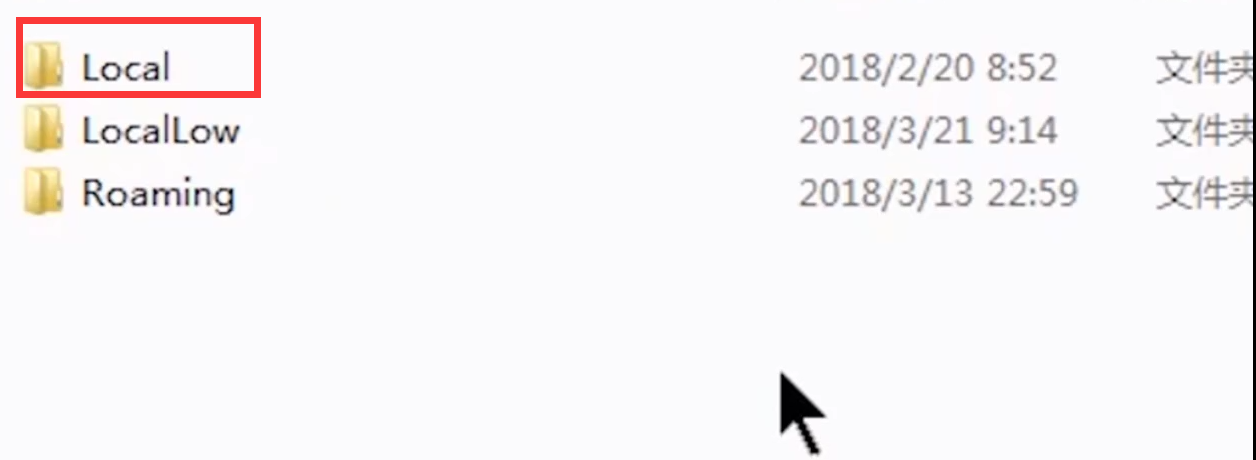
5、找到Temp文件夹,该文件夹是临时文件夹,里面的东西是可以放心清理的。
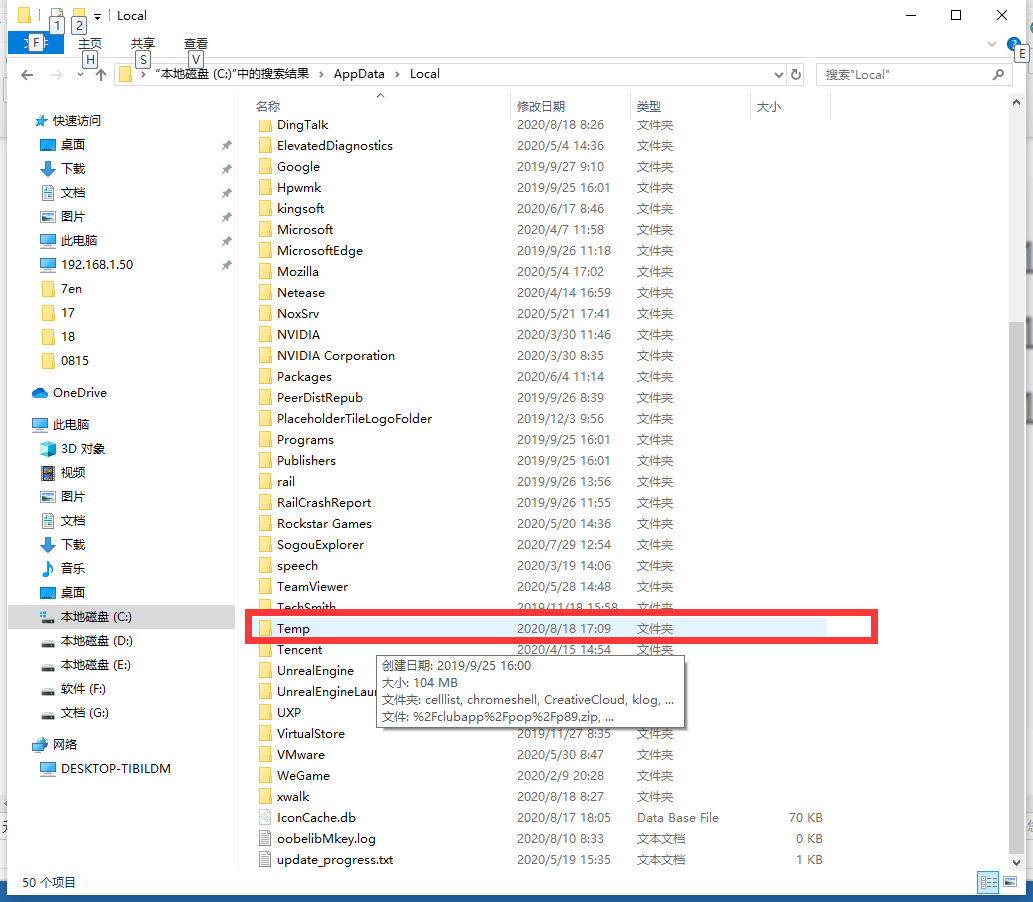
以上就是关于如何正确的清理appdata文件夹的图文演示了,希望大家有所收获。
Copyright ©2018-2023 www.958358.com 粤ICP备19111771号-7